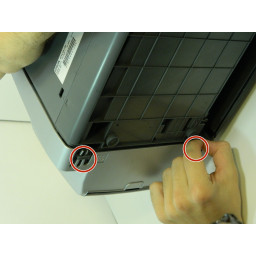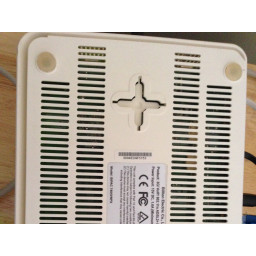Замена мотора Epson Stylus C84 CR

Шаг 1 Снятие задней панели
Поверните принтер так, чтобы передняя часть принтера была обращена от вас. Затем снимите закругленную черную панель с направляющей для бумаги, подняв ее вверх.
Левая панель
Правая панель
Фронт принтера
Задняя панель
Шаг 2
Чтобы снять ремень ГРМ (желтый), сначала используйте отвертку Phillips # 1, чтобы ослабить винт, который помогает удерживать «шкив держателя стопора» на месте.
Шаг 3 Снятие крышки "Параллель"
Вставьте плоский конец spudger между верхней частью «параллельной» крышки и правой панелью и осторожно отодвиньте верхнюю крайнюю крышку. При необходимости полностью снимите крышку вручную. Параллельные и USB-порты должны быть открыты.
Шаг 4
Протолкните шкив держателя стопора как можно дальше вправо и одновременно снимите зубчатый ремень CR с ведущей шестерни двигателя CR.
Шаг 5 Освобождение зубцов
Затем поверните принтер так, чтобы он лежал на лицевой стороне.
Найдите два пластиковых зубца в нижней части правой панели.
Аккуратно сожмите зубцы вместе и протолкните их пальцами через зажимы, пока они не освободятся.
Шаг 6
Найдите и осторожно отсоедините переплетающиеся красный и черный провода, которые соединяют двигатель CR с печатной платой.
Шаг 7 Толкая во внутренних вкладках
Вставьте синий пластиковый инструмент открытия с широкими наконечниками в серую защелку в верхнем левом углу правой панели рядом со стрелкой.
Шаг 8
Есть ряд зажимов, удерживающих провода на месте. Аккуратно удалите провода из зажимов.
Шаг 9 Освобождение внутренних вкладок
Нажмите на серую вкладку, пока она не отделится от остальной части панели.
Шаг 10
Есть два винта, которые удерживают двигатель CR на месте. Удалить оба.
Шаг 11 Удерживая правую панель на месте
Установите принтер обратно вниз.
Вставьте один из синих пластиковых разделителей между задней частью правой панели и остальной частью корпуса принтера, чтобы держать его отдельно.
Шаг 12 Отсоединение правой панели
Поверните принтер, чтобы передняя часть была обращена к вам.
Откройте крышку принтера, поместите руку в правую панель и отсоедините ее от остальной части принтера большим и указательным пальцами.
Шаг 13 Держа отделенную правую панель
Вставьте синий пластиковый разделитель между пластиковым корпусом и остальной частью правой панели и вытолкните панель изнутри, чтобы освободить ее.
Шаг 14 Снятие правой панели
Аккуратно нажмите на панель вправо, чтобы отделить ее от принтера.
Шаг 15 Выпуск чернильного картриджа
Используйте плоский конец spudger, чтобы нажать белую кнопку рядом с держателем чернильного картриджа.
Шаг 16 Сдвигая картридж с чернилами, вручную
Аккуратно сдвиньте держатель чернильного картриджа рукой влево, чтобы получить доступ к внутренней части левой панели.
Шаг 17 Извлечение зубцов левой панели
Поверните принтер, чтобы он снова оказался на передней панели. Теперь для левой панели есть два набора зубцов, которые нужно отменить. Повторите шаг № 2 для каждого набора зубцов.
Шаг 18 Отсоединение верхней выемки левой панели
Вставьте синий пластиковый разделитель в серый язычок в верхнем правом углу левой панели.
Отсоедините панель изнутри принтера и снимите ее.
Шаг 19 Отсоединение задней панели
Поверните принтер, чтобы передняя часть была обращена в сторону. Используйте три широких синих пластиковых инструмента для открытия и поместите их в выемки на задней панели принтера.
Шаг 20 Разделение надрезов
Нажимайте на каждую выемку, пока удерживающие выступы не отделятся от задней пластиковой крышки.
Шаг 21 Освобождение вкладок
Поверните принтер так, чтобы передняя часть была обращена к вам, и осторожно нажмите на каждую лапку передней пластиковой панели над стрелками. Убедитесь, что зубцы отсоединены от зажимов.
Шаг 22 Снятие кожуха
Аккуратно потяните пластиковый корпус вверх, чтобы снять заднюю панель и открыть внутренние компоненты принтера.
Комментарии
Пока еще нет ниодного комментария, оставьте комментарий первым!
Также вас могут заинтересовать
Вам могут помочь


Лаборатория ремонта

Nicom
Не работает принтер Epson?
Вызовите мастера или курьера на дом оформив заявку, она будет передана в подходящие мастерские.